Mua hàng: 19001903Khiếu nại: 19001903
© 2024 Công ty Cổ phần Đầu tư Công nghệ HACOM
Trụ sở chính: Số 129 + 131, phố Lê Thanh Nghị, Phường Bạch Mai, Hà Nội
VPGD: Tầng 3 Tòa nhà LILAMA, Số 124 Minh Khai, Phường Tương Mai, Hà Nội
GPĐKKD số 0101161194 do Sở KHĐT Tp Hà Nội cấp ngày 31/8/2001
Email: [email protected], Điện thoại: 1900 1903
HACOM - ĐỐNG ĐA
Số 284 Thái Hà - Ô Chợ Dừa - Hà Nội
Thời gian mở cửa: Từ 8h-21h hàng ngày
HACOM - HẢI PHÒNG
Số 36 Lê Lợi - Gia Viên - Hải Phòng
Thời gian mở cửa: Từ 8h30-20h hàng ngày
HACOM - CẦU GIẤY
Số 79 Nguyễn Văn Huyên - Nghĩa Đô - Hà Nội
Thời gian mở cửa: Từ 8h-20h hàng ngày
HACOM - HÀ ĐÔNG 1
Số 313 Quang Trung - Hà Đông - Hà Nội
Thời gian mở cửa: Từ 8h00-20h hàng ngày
HACOM - LONG BIÊN
Số 622 Nguyễn Văn Cừ - Bồ Đề - Hà Nội
Thời gian mở cửa: Từ 8h30-19h hàng ngày
HACOM - TỪ SƠN
Số 299 Minh Khai - Từ Sơn - Bắc Ninh
Thời gian mở cửa: Từ 8h30-19h hàng ngày
HACOM - ĐÔNG ANH
Số 35 Cao Lỗ - Đông Anh - Hà Nội
Thời gian mở cửa: Từ 9h-18h30 hàng ngày
Thời gian nghỉ trưa: Từ 12h-13h30 hàng ngày
HACOM - BẮC GIANG
Số 356 Nguyễn Thị Minh Khai – Bắc Giang - Bắc Ninh
Thời gian mở cửa: Từ 9h-18h30 hàng ngày
Thời gian nghỉ trưa: Từ 12h-13h30 hàng ngày
HACOM - HÀ ĐÔNG 2
Số 57 Trần Phú - Hà Đông - Hà Nội
Thời gian mở cửa: Từ 8h30-19h hàng ngày
HACOM - PHỦ LÝ
Số 145B Trường Chinh - Phủ Lý - Ninh Bình
Thời gian mở cửa: Từ 9h-18h30 hàng ngày
Thời gian nghỉ trưa: Từ 12h-13h30 hàng ngày
HACOM - THÁI NGUYÊN
118 Lương Ngọc Quyến-Phan Đình Phùng-Thái Nguyên
Thời gian mở cửa: Từ 9h-18h30 hàng ngày
Thời gian nghỉ trưa: Từ 12h-13h30 hàng ngày
HACOM - HOÀNG MAI
Số 805 Giải Phóng - Tương Mai - Hà Nội
Thời gian mở cửa: Từ 8h30-19h hàng ngày
HACOM - CẦU GIẤY 2
Số 87 Trần Duy Hưng - Yên Hòa - Hà Nội
Thời gian mở cửa: Từ 8h-19h hàng ngày
HACOM - GIA LÂM (Ocean Park 1)
Căn TMDV19 - Tòa H2 - Ocean Park 1 - Gia Lâm - Hà Nội
Thời gian mở cửa: Từ 9h–18h30 hàng ngày
Thời gian nghỉ trưa: Từ 12h-13h30 hàng ngày
HACOM - GIA LÂM 2
Số 38 Thành Trung - Gia Lâm - Hà Nội
Thời gian mở cửa: Từ 9h-18h30 hàng ngày
Thời gian nghỉ trưa: Từ 12h00-13h30 hàng ngày
HACOM - ĐỊNH CÔNG
Số 62 Nguyễn Hữu Thọ - Định Công - Hà Nội
Thời gian mở cửa: Từ 8h30-20h hàng ngày
HACOM - THANH HÓA
Số 164 Lạc Long Quân - Hạc Thành - Thanh Hóa
Thời gian mở cửa: Từ 9h-18h30 hàng ngày
Thời gian nghỉ trưa: Từ 12h-13h30 hàng ngày
HACOM - THỦ ĐỨC, TP. HCM
Số 34 Trần Não - An Khánh - TP Hồ Chí Minh
Thời gian mở cửa: Từ 8h30-18h hàng ngày
Thời gian nghỉ trưa: Từ 12h-13h30 hàng ngày
HACOM - GÒ VẤP, TP. HCM
Số 783 Phan Văn Trị - Hạnh Thông - TP Hồ Chí Minh
Thời gian mở cửa: Từ 8h30-18h hàng ngày
Thời gian nghỉ trưa: Từ 12h-13h30 hàng ngày
HỖ TRỢ TẠI TP. HỒ CHÍ MINH
Code Free Fire 2025 miễn phí mới nhất không giới hạn. Nhận ngay 50.000 kim cương và nhân vật miễn phí. Code Free Fire miễn phí cập nhật mới nhất tháng 2
Liên quân mobile là tựa game cực hot hiện nay trong giới trẻ. Một số bạn muốn chơi nhưng chưa có nick hoặc nick ít tướng không thể trải nghiệm được hết cái hay của game. Chính vì vậy, HACOM xin gửi tặng các bạn một số nick Liên Quân đủ tướng và trang phục để trải nghiệm.
15/02-14/03/2023 hoặc đến khi hết quà.
Ổ đĩa C bị đầy và có cảnh báo màu đỏ trong my computer sẽ làm giảm hiệu suất hay gây chậm giật máy tính. Bài viết này sẽ cung cấp cho các bạn cách để xử lý lỗi đầy ổ cài đặt windows và cách tăng dung lượng ổ đĩa không mất dữ liệu.
Dưới đây là cách giúp bạn tạo số điện thoại ảo để đăng kí các tài khoản facebook, gmail mới !
Trước tiên, anh em cần quan tâm đến các đèn báo được gắn trên tay cầm. Bởi vì mỗi đèn báo sẽ tương ứng với một chế độ kết nối của tay cầm khác nhau.
Đèn 1: Đèn báo hiển thị chế độ kết nối với điện thoại Android
Đèn 2 : Đèn báo hiển thị chế độ kết nối với điện thoại Iphone
Đèn 3 : Đèn báo thể hiện thiết bị đang ở chế độ sạc
Đèn 4 : Đèn báo hiển thị chế độ kết nối cho Android box, Pc

Nếu muốn kết nối với điện thoại Iphone thì anh em cần chuyển qua đúng chế độ tương ứng thì mới sử dụng được. Tay cầm mà chưa được kết nối với thiết bị nào thì đèn báo trên tay sẽ liên tục nhấp nháy. Khi kết nối với điện thoại hoặc máy tính thì bluetooth của tay cầm sẽ xuất hiện với cái tên là T-3.

Sau khi kết nối thành công thì đèn báo trên tay cầm chơi game T3 sẽ sáng và không còn hiện tượng nhấp nháy liên tục nữa. Đồng thời trên thiết bị điện thoại hoặc máy tính sẽ hiện là đã kết nối. Tuy nhiên để kết nối với điện thoại Android anh em cần chuyển sang chế độ đèn 1 bằng cách giữ đồng thời phím Home và phím A trên tay cầm.

Đối với điện thoại Iphone, anh em cần giữ cùng lúc phím Home và phím Y trên tay cầm để chuyển sang chế độ đèn 2. Bên cạnh đó, dùng điện thoại để kết nối với bluetooth với tay cầm đến khi đèn sáng hoàn toàn là đã kết nối thành công.

Với Android box và máy tính thì anh em cần làm tương tự như 2 cách trên, chỉ cần chuyển sang chế độ 4 bằng cách giữ đồng thời phím Home và phím X

Tương tự với 2 cách trên thì với Android box và máy tính anh em cần chuyển tay cầm sang chế độ đèn 4. Để kết nối thì anh em cần giữ phím Home và phím X cùng lúc. Tùy vào từng thiết bị anh em cần chuyển đổi theo đúng chế độ đèn phù hợp thì mới có thể sử dụng được. Nếu không chọn đúng chế độ thì vẫn sẽ kết nối được với bluetooth nhưng sẽ không chơi được game.
Kết nối bằng USB chỉ được sử dụng cho PC hoặc laptop, còn đối với các thiết bị điện thoại thì lại không sử dụng được do không có cổng usb. Để kết nối theo cách này thì anh em cần chuyển tay cầm sang chế độ khác. Bằng cách giữ đồng thời phím LB và phím Home, khi đó đèn 1 và 2 sáng cùng lúc hoàn toàn, không nhấp nháy. Khi đó là kết nối đã thành công.
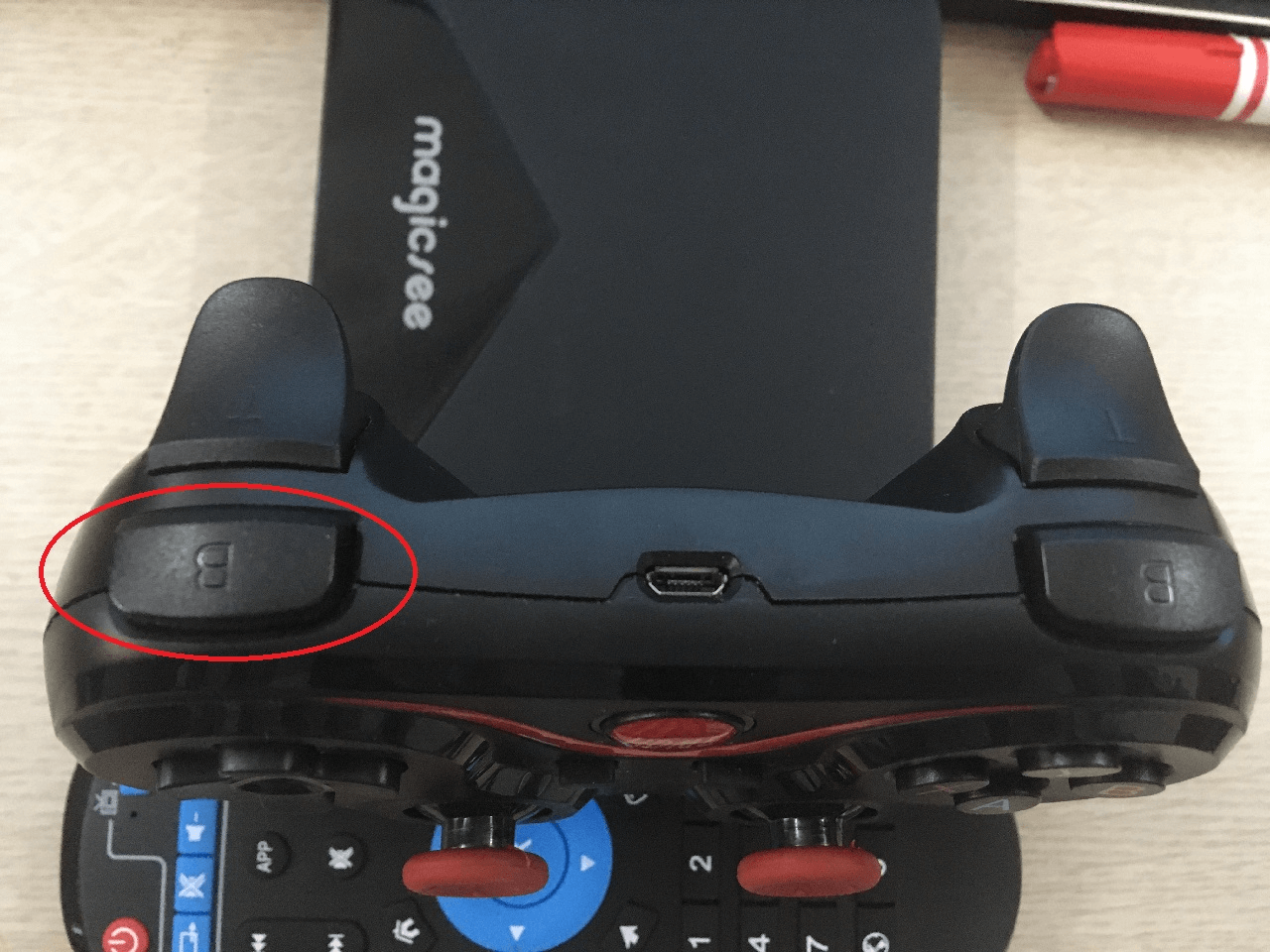
Trong trường hợp anh em thấy 2 đèn vẫn nhấp nháy, lúc đó là vẫn chưa kết nối thành công. Khi đó, hãy rút đầu usb ra và cắm lại trên một cổng khác nhé.
Với các cách kết nối tay cầm chơi game T3 đơn giản phía trên, sẽ giúp các anh em game thủ mới sử dụng sản phẩm này có thể có những trải nghiệm thật thú vị và hấp dẫn. Mọi góp ý cũng như thắc mắc, anh em có thể liên hệ đến tổng đài 1900 1903 để được hỗ trợ miễn phí nhé!
Sở hữu cho mình những dòng tay cầm chơi game cực chất, chơi game đã, giá tốt chính sách bảo hành phù hợp với nhiều dòng sản phẩm đến từ nhiều thương hiệu khác nhau như: tay cầm chơi game terios, gamepad xiaomi, tay cầm chơi game PS5, PS4, Xbox Series X/S,.... Đến ngay HACOM để nhận tư vấn và hỗ trợ lựa chọn sản phẩm phù hợp nhất nhé.
